სწრაფად შეასრულეთ ბრძანებები თქვენს დისტანციურ კომპიუტერზე Gmail-ისა და sRemote-ის საშუალებით
Miscellanea / / February 11, 2022

ბაზარზე არის N რაოდენობის ხელსაწყოები, რომლებიც საშუალებას გაძლევთ დაუკავშირდეთ და
თქვენს აპარატზე დისტანციურად წვდომა
. მაგრამ მათი გამოყენება ყოველთვის არ არის სწრაფი და მარტივი. ვგულისხმობ მასზე ყოველთვის არის დამოკიდებულება
ინტერნეტის სიჩქარე და გამტარუნარიანობა
.
უფრო მეტიც, შეიძლება ყოველთვის არ გინდოდეთ შესვლა და თქვენს აპარატთან დაკავშირება მცირე და მარტივი ამოცანებისთვის. მაგალითად, თუ გსურთ თქვენი დისტანციური კომპიუტერის სკრინშოტის გადაღება, გსურთ სისტემაში შესვლის პრობლემა გადაიტანოთ? თქვენ ნამდვილად გსურთ უფრო მარტივი გამოსავალი, არა? ერთს გეტყვით.
sდისტანციური არის Windows-ის აპლიკაცია, რომელიც საშუალებას გაძლევთ წვდომის, უფრო სწორად შეასრულოთ ბრძანებები თქვენს დისტანციურ კომპიუტერზე ყოველგვარი დისტანციური კავშირის გარეშე. იმ პირობით, რომ თქვენი კომპიუტერი ჩართულია, შეგიძლიათ მართოთ ის პირდაპირ თქვენი ელფოსტის ანგარიშიდან. დიახ, თქვენ სწორად წაიკითხეთ. მოდით, უფრო ღრმად ჩავხედოთ მას.
გამოსახულების კრედიტი- წითური
დაწყება sRemote
უპირველეს ყოვლისა დაგჭირდებათ ჩამოტვირთვა განაცხადი და
ამოიღეთ იგი zipped ფაილიდან. როდესაც აპლიკაციის პირველად გაშვებას მოგეთხოვებათ პაროლის დაყენება.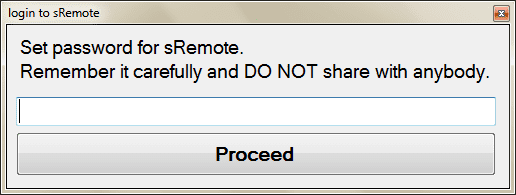
Შენიშვნა: დაიმახსოვრე ეს პაროლი და არ გაუზიაროთ ის ვინმეს, რადგან ეს გახდება თქვენი კარიბჭე თქვენი კომპიუტერის დისტანციური მართვისთვის.
დასრულების შემდეგ გამოჩნდება ინსტრუმენტის მთავარი ინტერფეისი. ამისათვის დააწკაპუნეთ ბმულზე Gmail პარამეტრები მონიტორინგისათვის ანგარიშის კონფიგურაციისთვის.

შეიყვანეთ იმ ანგარიშის ელფოსტის მისამართი, რომლის მონიტორინგიც გსურთ და გამოიყენოთ თქვენი აპარატის სამართავად. ასევე შეიყვანეთ დაკავშირებული პაროლი. მესამე ველში შეიყვანეთ ელ.ფოსტის მისამართი, სადაც გსურთ მიიღოთ პასუხები შესრულებულ ბრძანებებზე.
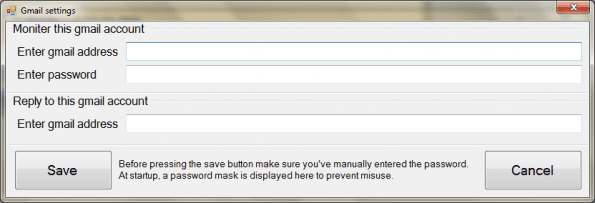
Დააკლიკეთ დაიწყეთ მონიტორინგი როდესაც მზად იქნები. თქვენ ასევე შეგიძლიათ დააყენოთ ინტერვალი ან სიხშირე თქვენს მიერ კონფიგურირებული Gmail ანგარიშის შესამოწმებლად.
sRemote-ის გამოყენებით
თქვენ უნდა გაინტერესებთ, რა არის მონიტორინგი თქვენს საფოსტო ყუთში. აპლიკაცია ამოწმებს შემოსულ წერილებს და სკანირებს მათ საგნის ხაზი კონკრეტული საკვანძო სიტყვებისთვის/ბრძანებებისთვის. როგორც კი იპოვის შესატყვისს, ის ასრულებს ბრძანებას დისტანციურ მანქანაზე (აპი მუშაობს დისტანციურ მანქანაზე).
ეს ნიშნავს, რომ თუ გსურთ შეასრულოთ ბრძანება, უნდა გამოაგზავნოთ ფოსტა ელფოსტის ანგარიშზე, რომელიც დააკონფიგურირეთ sRemote-ით. ფოსტა შეიძლება გაიგზავნოს ნებისმიერი დომენიდან/სერვისიდან და მისი სათაურის ხაზი უნდა შეიცავდეს ბრძანებას.
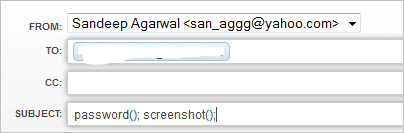
ბრძანების სინტაქსი: პაროლი(); command(); სადაც პაროლი არის თქვენი sRemote პაროლი, რომელიც თავიდანვე დააყენეთ და ბრძანება არის რომელიმე მათგანი სიიდან (დააწკაპუნეთ ბრძანებები დოკუმენტის გასახსნელად მთავარ ინტერფეისზე შეიცავს ბრძანებების სიას). რამდენიმე მაგალითია: -
- screenshot() ანიჭებს ეკრანის სურათს დაბრუნებულ ელ.წერილს
- shutdown() გამორთავს თქვენს კომპიუტერს
- logoff() გამორთულია
- copy (oldpath, newpath) აკოპირებს ფაილს oldpath-დან newpath-ში
Შენიშვნა: თითოეული ბრძანება უნდა გამოიყოს მძიმით (;).
შეამოწმეთ ბრძანება/მოთხოვნა (სურათი ზემოთ), რომელიც გავგზავნე ჩემი აპარატის სკრინშოტის გადასაღებად. პასუხი, რომელიც მივიღე შეიცავდა თანდართულ ეკრანის ანაბეჭდს და ძალიან მომეწონა სიჩქარე, რომლითაც ეს მოხდა.
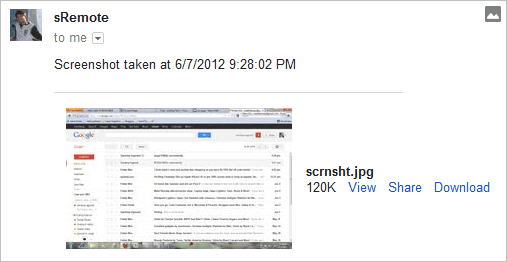
დასკვნა
შევეცადე რამდენიმე ბრძანების შესრულება და შედეგი საკმაოდ შთამბეჭდავია. გვითხარით თქვენი გამოცდილების შესახებ იმ ბრძანებებთან დაკავშირებით, რომლებსაც ცდილობთ.
ეს ინსტრუმენტი მართლაც ინოვაციურია და ვაფასებ დეველოპერის იდეასა და ძალისხმევას. Რას მეტყვი შენს შესახებ?
ბოლოს განახლდა 2022 წლის 03 თებერვალს
ზემოთ მოყვანილი სტატია შეიძლება შეიცავდეს შვილობილი ბმულებს, რომლებიც დაგეხმარებათ Guiding Tech-ის მხარდაჭერაში. თუმცა, ეს არ იმოქმედებს ჩვენს სარედაქციო მთლიანობაზე. შინაარსი რჩება მიუკერძოებელი და ავთენტური.



